
Upotrijebite stranicu Online tečaj za izradu i objavu svojih online tečajeva
Možete predstaviti svoje tečajeve, pružiti pojedinosti o tome što će studenti naučiti i podijeliti sve važne informacije.
U ovom ćete vodiču naučiti kako stvoriti online tečaj, urediti njegov sadržaj i cijene, kontrolirati način na koji vaši korisnici pristupaju tečaju i još mnogo toga.
U uređivaču web mjesta kliknite Stranice .
Pronađite online tečajeve na trenutnom popisu stranica ili ih dodajte kao novu stranicu .
Uredite naslov i slogan stranice. Pročitajte više o dodavanju slogana .
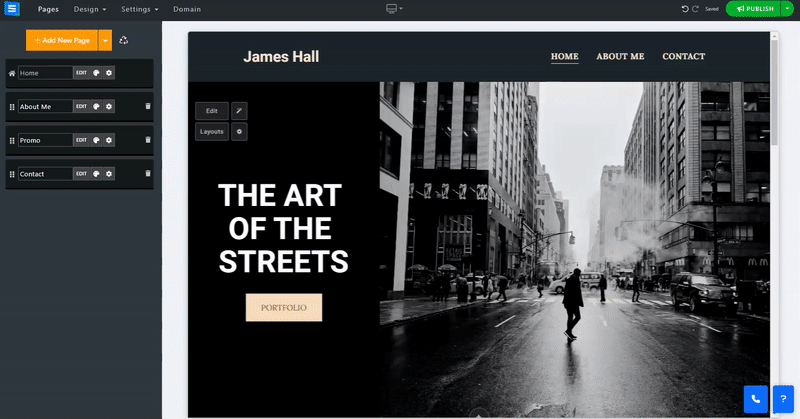
U ovom odjeljku naučit ćete kako dodavati, uklanjati i upravljati stavkama na vašoj stranici online tečaja.
Pritisnite gumb Uredi .
Pritisnite ikonu strelica i povucite da biste promijenili položaj stavke na popisu.
Kliknite ikonu s tri točke da biste uredili , udvostručili , pregledali ili izbrisali stavku.
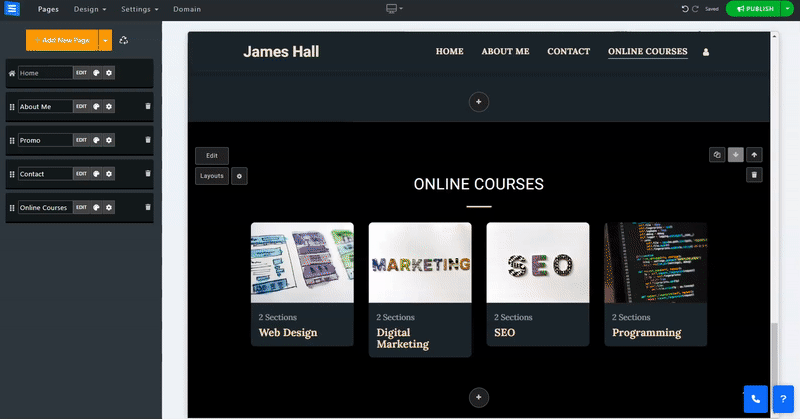
Kliknite gumb Dodaj novi tečaj i uredite postavke i informacije o tečaju:
Naziv - dodajte naziv tečaja.
Opis - dodajte kratak opis predmeta i sadržaja tečaja.
Dodaj kategoriju - Dodajte novi tečaj postojećoj kategoriji ili kreirajte novu klikom na gumb Dodaj novu kategoriju . Kategorije će vam omogućiti da svoje tečajeve podijelite na predmete. Nova kategorija bit će vidljiva ispod naslova stranice. Imajte na umu da će brisanje kategorije također izbrisati stavke u njoj.
Slike
Za dodavanje slike kliknite na Odaberi sliku. Možete prenijeti sliku sa svog računala, odabrati jednu iz biblioteke slika ili je uvesti s vanjske usluge kao što je Facebook i više . (ograničenje veličine 50 MB)
Vrsta pristupa (besplatno ili uz plaćanje) - Postavite pristup svom tečaju. Korisnicima možete dopustiti pristup tek nakon izvršene uplate, pristup koji zahtijeva samo prijavu korisnika ili besplatan pristup svim korisnicima.
Cijena - Postavite stopu cijene za svoj tečaj
Rasprodaja - uključite ovu opciju da biste dodali akcijsku cijenu za tečaj.
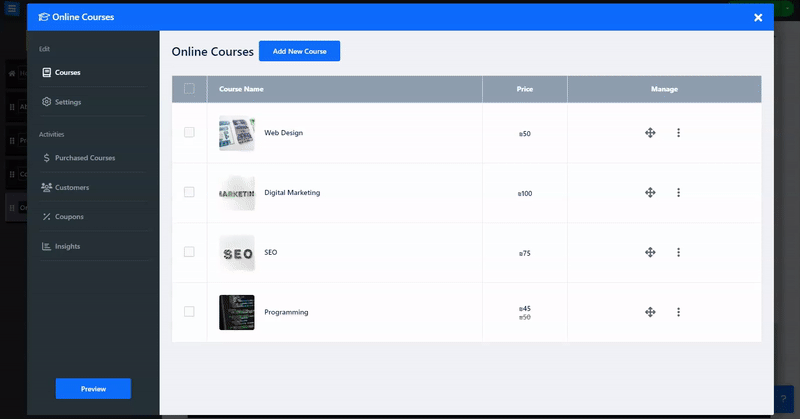
Dodajte odjeljke svom tečaju. Ovi dijelovi će vam omogućiti da podijelite tečaj u dijelove u skladu s vašim nastavnim planom i programom. Svaka sekcija može držati više lekcija.
Naziv odjeljka - dodajte naziv odjeljka ili kratki opis (do 250 znakova)
Dodajte novi odjeljak klikom na gumb Dodaj odjeljak.
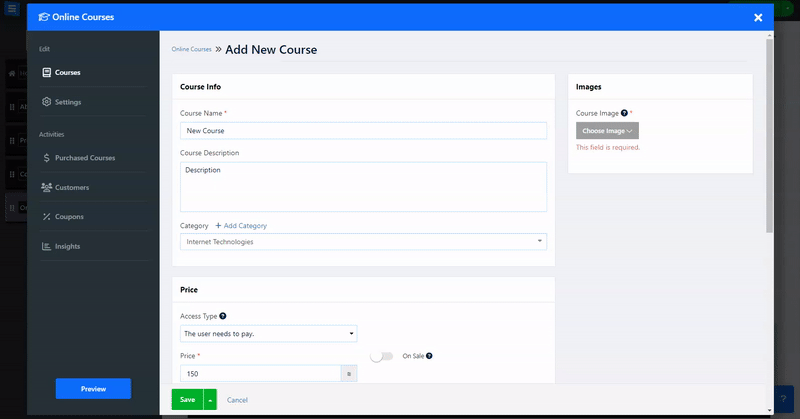
Kliknite Uredi za dodavanje pojedinosti lekcije:
Naziv - dodajte naziv lekcije
Opis - dodajte opis lekcije
Pregled lekcije - Omogućite opciju da korisnicima omogućite pregled odabrane lekcije bez potrebe za kupnjom cijelog tečaja.
Vrsta videozapisa - odaberite vrstu dodanog medija tečaja, upotrijebite videozapis s Youtubea ili Vimea ili odaberite prilagođenu opciju za prijenos videozapisa s vašeg računala ili vanjske usluge kao što su Google Drive, Facebook i više. Alternativno, možete odabrati Zvuk da dodate datoteku samo sa zvukom sa svog računala.
👉 Napomena: - Maksimalna veličina učitanih datoteka određena je vrstom paketa koji posjedujete. U nastavku pogledajte ograničenja maksimalne veličine datoteke za svaki paket:
Osnovni paket: 500MB
Napredni paket: 1GB
Profesionalni paket: 2GB
Zlatni paket: 3GB
Platinum paket: 5GB
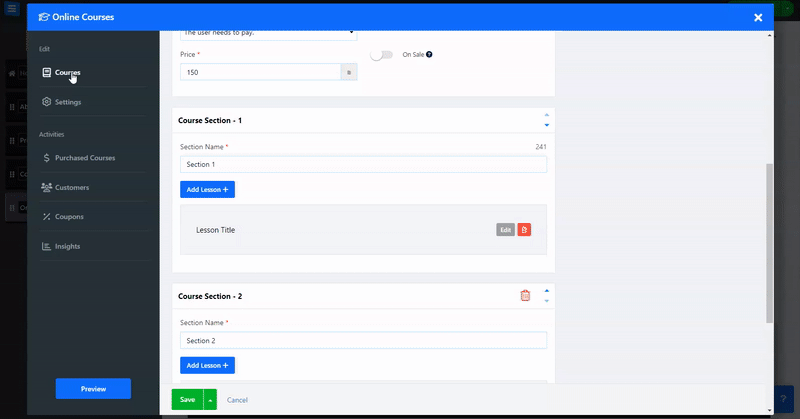
Napravite obrazac za registraciju koji će posjetitelji ispuniti prilikom prijave za tečaj.
Upotrijebite prilagođeni alat za izradu obrazaca da prilagodite obrazac tako da najbolje odgovara vašim potrebama
Pročitajte više o alatu Custom Form Builder .
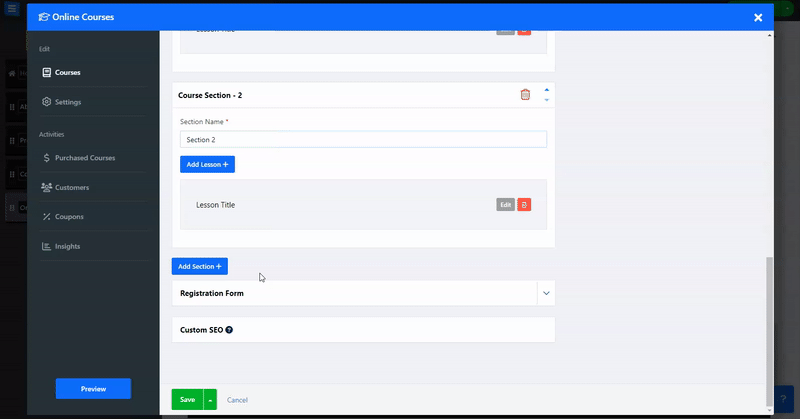
Prilagodite SEO postavke svojih različitih usluga. Pročitajte više o prilagođenom SEO-u .
Na kartici postavki uredite svoj način plaćanja i porez, kao i uredite prilagođene oznake tečaja i opcije tečaja, kao što je alat za napuštanje košarice.
Unutar kartice Načini plaćanja postavite prihvaćenu valutu i načine plaćanja. Pročitajte o postavljanju valute i načina plaćanja .
Unutar kartice Porez dodajte regije i porez. Pročitajte o postavljanju poreza .
Pod Opcijama omogućite Podsjetnik o napuštenoj narudžbi za slanje e-poruka podsjetnika posjetiteljima koji su napustili svoju košaricu usred kupnje. Pročitajte o alatu za podsjetnik na napuštenu košaricu . U odjeljku Prilagođene oznake dodajte prilagođene oznake.
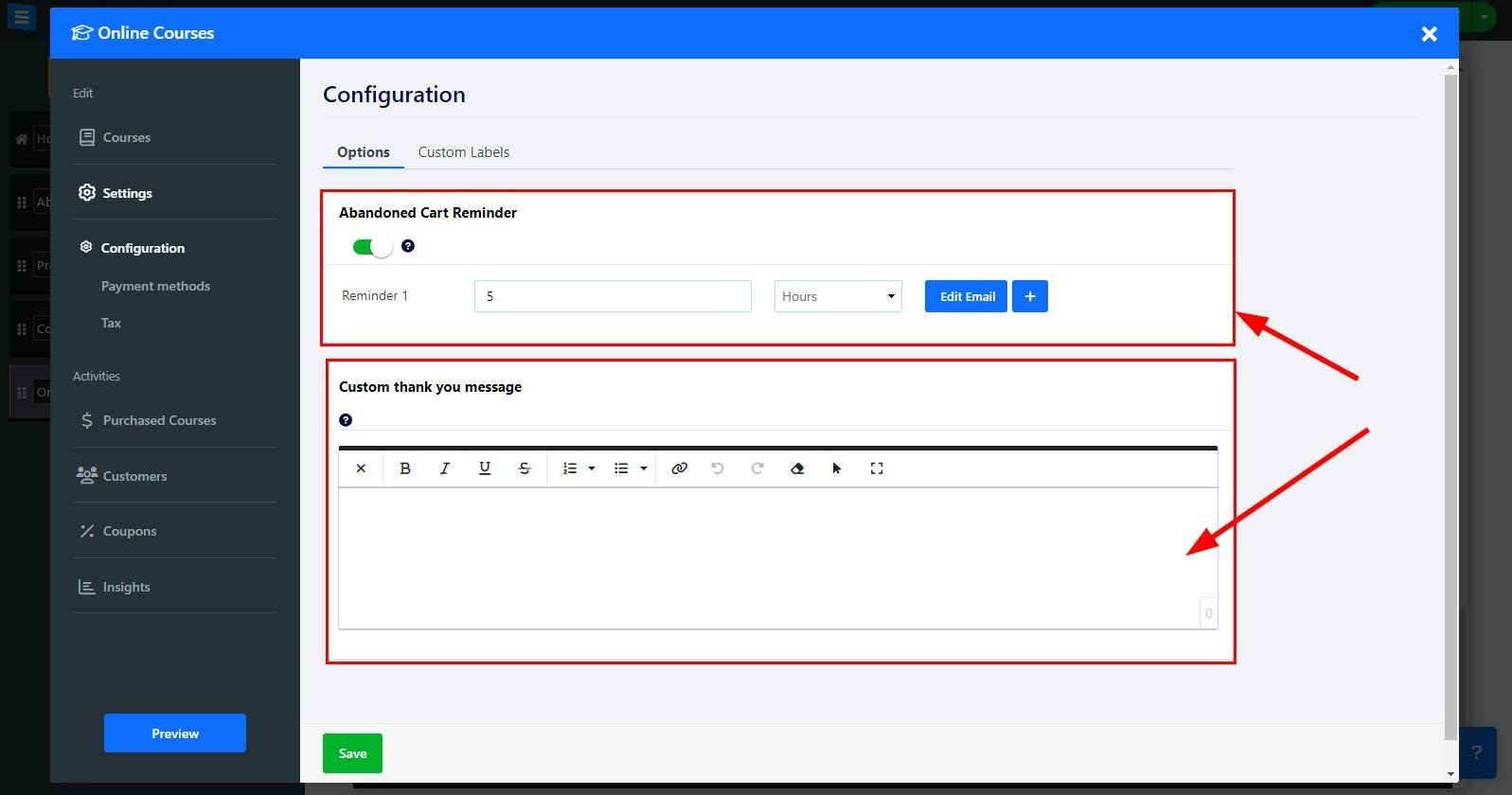
Dodajte opciju pretplate svojim online tečajevima
Na kartici Postavka odaberite konfiguraciju
Pod pretplatom kliknite polje Promjena tečajeva na plaćanje na temelju pretplate i odaberite Uključeno ili Isključeno s padajućeg izbornika
Kliknite na Uredi kako biste postavili cijenu i razdoblje pretplate:
Naziv cijene - odaberite naziv za cijenu
Interval određivanja cijena - Odaberite koliko će se često vašim klijentima naplaćivati pretplata, odaberite između Mjesečno, svaka 3 mjeseca, svakih 6 mjeseci ili jednom godišnje
Oznaka s cijenom - dodajte oznaku s cijenom kao što je najbolja vrijednost ili preporučeno
Cijena - dodajte iznos pretplate
Dodaj novu cijenu - dodajte više opcija cijena klikom na Dodaj novu cijenu
to će vam omogućiti stvaranje različitih opcija za pretplate
👉 Napomena: kada koristite Stripe kao odabrani pristupnik plaćanja, moći ćete svojim korisnicima ponuditi ponavljajuća plaćanja za njihov pretplaćeni tečaj. Ako ne koristite Stripe kao pristupnik za plaćanje Vaši će klijenti primati podsjetnike za obnovu putem e-pošte na kraju svakog mjeseca (minus 10 dana) na temelju odabranog intervala pretplate.
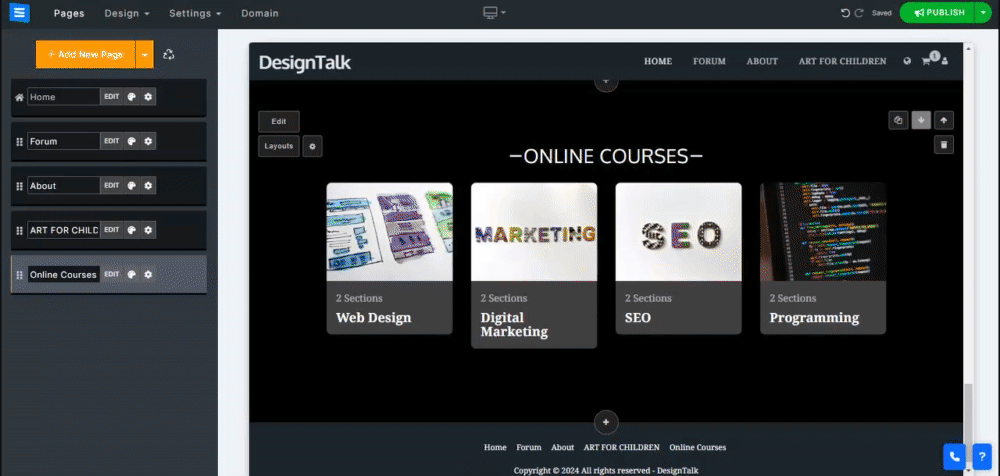
Unutar kartice Kupljeni tečajevi pogledajte popis svih kupljenih tečajeva, filtrirajte ih prema statusu, datumu i vrsti te upravljajte njima. Pročitajte o provjeri vaših narudžbi .
Unutar kartice Kuponi kreirajte kupone za posebne ponude i popuste. Pročitajte o stvaranju kupona .
Unutar kartice Uvidi, pratite i analizirajte aktivnost narudžbi.